„TP-Link Archer AX10“ ryšys, nustatymai, programinė įranga, probleminis sprendimas
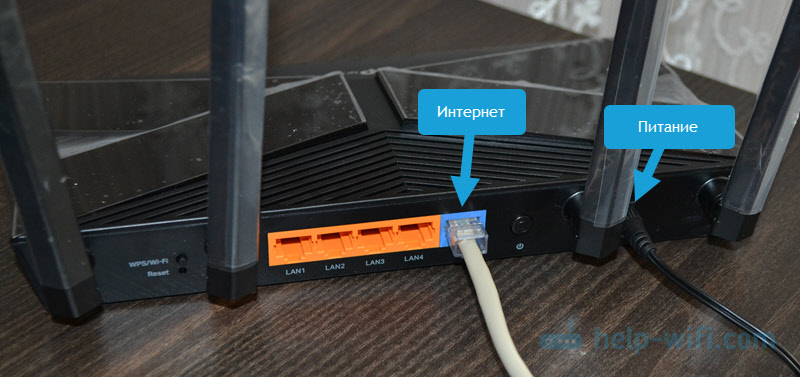
- 2709
- 143
- Gerard Ernser PhD
„TP-Link Archer AX10“: ryšys, konfigūracija, programinė įranga, problemų sprendimas
„TP-Link Archer AX10“ yra vienas iš labiausiai prieinamų ir populiariausių maršrutizatorių su „Wi-Fi 6“ palaikymu (standartas 802.11ax). Įdomus maršrutizatorius pagal technines savybes ir funkcionalumą už labai patrauklią kainą. Todėl jis yra labai populiarus. Skirtingose svetainėse ir internetinėse parduotuvėse galite rasti daugybę atsiliepimų apie šį modelį. Taip pat reikėtų pažymėti, kad „TP-Link“ aktyviai pagerina šio modelio programinę įrangą. Išeina atnaujinimai. Rašant šį straipsnį, jau išleista nauja maršrutizatoriaus aparatinės įrangos versija (ver: 1.20). Aš turiu tik tokį atvejį.
Šis straipsnis pirmiausia bus naudingas tiems, kurie jau įsigijo maršrutizatorių ir nori jį sukonfigūruoti. Ar kažkas neveikia nustatymo procese. Yra keletas problemų, klaidų ir kt. D. Šiame puslapyje rasite išsamias instrukcijas, kaip nustatyti maršrutizatoriaus TP-Link Archer AX10. Parodysiu, kaip jį įdiegti, prijungti ir sukonfigūruoti. Sukonfigūruokime interneto ryšį, nustatykime „Wi-Fi“ tinklą, parodykime, kaip prisijungti prie „Wi-Fi 6“ tinklo, mes nustatysime IPTV, OneMesh, atnaujinsime programinę-aparatinę įrangą ir atsakysime į populiarius klausimus apie „Archer AX10“. Jei skaitydami straipsnį turite keletą klausimų - iškart rašykite komentaruose. Aš atsakau visiems ir labai greitai!
Diegimas ir ryšys
Pirmiausia turite nuspręsti dėl maršrutizatoriaus diegimo vietos. Dažniausiai maršrutizatorius yra įdiegtas toje vietoje, kur slenkamas internetas (kabelis iš teikėjo) arba šalia modemo arba optinio terminalo (jei jo yra jūsų ryšio schemoje). Tačiau patartina nukreipti maršrutizatorių arčiau buto vidurio ar namuose (norint geriausiai dengti „Wi-Fi“ tinklą). Ir arčiau tų įrenginių, kuriuos planuojate prisijungti prie maršrutizatoriaus kabeliu.
Toliau mes vykdome ryšį:
- Prijunkite maitinimo adapterį prie „TP-Link Archer AX10“ ir įtraukite jį į lizdą. Jei ne vienas indikatorius užsidegė, įjunkite maitinimo mygtuką, kuris yra maršrutizatoriaus gale. Pirma, visi rodikliai užsidegs, tada galios indikatorius mirksės. Tai reiškia, kad maršrutizatorius įkelia. Reikia palaukti minutę.
- Mes prijungiame internetą prie „Wan-Port“. Jis pasirašytas ir dažytas mėlyna spalva. Sunku ten ką nors supainioti. Po „internete“ reiškia teikėjo laidas.
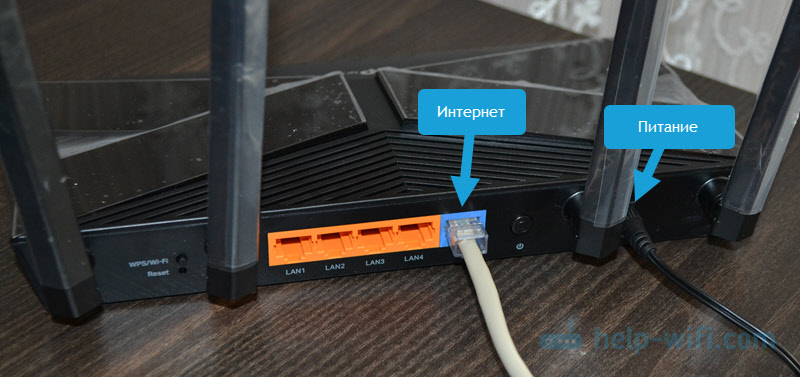 Jei prijungus internetą, maršrutizatoriuje interneto indikatorius („Globe“) iškart pradėjo degti žalia - tai labai gerai. Taigi internetas jau veikia per maršrutizatorių. Jei indikatorius dega oranžine spalva - viskas gerai, jums tiesiog reikia sukonfigūruoti interneto ryšį (tada aš parodysiu, kaip). Tai priklauso nuo to, kokį ryšį naudoja jūsų interneto paslaugų teikėjas, ir ar jis yra privalomas MAC adresu. Jei prijungėte laidą, o indikatorius visai nedega, tada maršrutizatorius nemato laido. Turite ieškoti, kokia yra priežastis. Čia išsamiai rašiau apie šią problemą.
Jei prijungus internetą, maršrutizatoriuje interneto indikatorius („Globe“) iškart pradėjo degti žalia - tai labai gerai. Taigi internetas jau veikia per maršrutizatorių. Jei indikatorius dega oranžine spalva - viskas gerai, jums tiesiog reikia sukonfigūruoti interneto ryšį (tada aš parodysiu, kaip). Tai priklauso nuo to, kokį ryšį naudoja jūsų interneto paslaugų teikėjas, ir ar jis yra privalomas MAC adresu. Jei prijungėte laidą, o indikatorius visai nedega, tada maršrutizatorius nemato laido. Turite ieškoti, kokia yra priežastis. Čia išsamiai rašiau apie šią problemą. - Mes prijungiame dalį įrenginio prie maršrutizatoriaus, iš kurio nustatysime. Per kabelį galite prijungti kompiuterį ar nešiojamąjį kompiuterį (kabelis yra su maršrutizatoriumi).
 Jei nešiojamajame kompiuteryje nėra LAN prievado, nėra kompiuterio, tada galite prisijungti prie „Archer AX10“ naudodami „Wi-Fi“. Įskaitant galite prisijungti ir nustatyti iš telefono ar planšetinio kompiuterio. Tinklo gamyklos pavadinimas (SSID. 2 diapazone.4 GHz ir 5 GHz), taip pat prie prisijungimo (belaidžio slaptažodžio) slaptažodį galima peržiūrėti iš žemiau esančio maršrutizatoriaus.
Jei nešiojamajame kompiuteryje nėra LAN prievado, nėra kompiuterio, tada galite prisijungti prie „Archer AX10“ naudodami „Wi-Fi“. Įskaitant galite prisijungti ir nustatyti iš telefono ar planšetinio kompiuterio. Tinklo gamyklos pavadinimas (SSID. 2 diapazone.4 GHz ir 5 GHz), taip pat prie prisijungimo (belaidžio slaptažodžio) slaptažodį galima peržiūrėti iš žemiau esančio maršrutizatoriaus. Tiesiog pasirinkite savo įrenginio tinklą su pavadinimu, nurodytu maršrutizatoriuje, įveskite slaptažodį ir prisijungkite. Jei prisijungsite iš išmaniojo telefono, galite tiesiog nuskaityti QR kodą, kuris taip pat yra iš žemiau maršrutizatoriaus (kad neįvestumėte slaptažodžio rankiniu būdu). Gali būti, kad maršrutizatorius jau buvo sureguliuotas ir pakeistas tinklo pavadinimas ir (arba) slaptažodžio pavadinimas. Tokiu atveju turite iš naujo nustatyti nustatymus. 10 sekundžių išspauskite iš naujo nustatymo mygtuką. Čia yra išsami instrukcija.
Tiesiog pasirinkite savo įrenginio tinklą su pavadinimu, nurodytu maršrutizatoriuje, įveskite slaptažodį ir prisijungkite. Jei prisijungsite iš išmaniojo telefono, galite tiesiog nuskaityti QR kodą, kuris taip pat yra iš žemiau maršrutizatoriaus (kad neįvestumėte slaptažodžio rankiniu būdu). Gali būti, kad maršrutizatorius jau buvo sureguliuotas ir pakeistas tinklo pavadinimas ir (arba) slaptažodžio pavadinimas. Tokiu atveju turite iš naujo nustatyti nustatymus. 10 sekundžių išspauskite iš naujo nustatymo mygtuką. Čia yra išsami instrukcija.
Nustatymai
Šiame skyriuje parodysiu, kaip:
- Įveskite maršrutizatoriaus nustatymus.
- Atlikite greitus, pagrindinius „Archer AX10“ maršrutizatoriaus nustatymus (per greito nustatymo meistrą). To pakanka 95% atvejų.
Įėjimas į žiniatinklio sąsają
Įrenginyje, prijungtame prie „TP-Link Archer AX10“, atidarykite naršyklę, adresų eilutėje rašome (arba nukopijuokite) adresą Tplinkwifi.Tinklas Ir eik (spustelėkite „Yenter“).

Jei negalite eiti į nustatymus, žiūrėkite šį straipsnį.
Iš karto pasirodys langas, kuriame reikia sugalvoti ir nustatyti maršrutizatoriaus administratoriaus slaptažodį (vietinis slaptažodis). Šis slaptažodis apsaugos nustatymus. Į nustatymus galite pereiti tik žinodami šį slaptažodį (pasirodys autorizacijos langas). Būtinai atsiminkite arba užsirašykite įdiegtą slaptažodį.
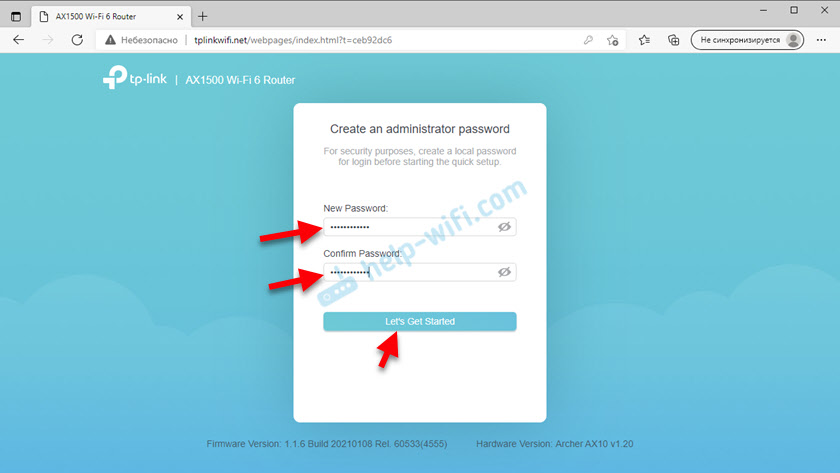
Įdiegus slaptažodį, greitas sąrankos meistras iškart atidaromas.
Greiti nustatymai
Jei turite puslapį su nustatymais anglų kalba, tada pakeiskite jį. Yra rusų ir ukrainiečių. Pakeitus liežuvį, dėl tam tikrų priežasčių turiu greitą sąrankos meistrą, o pagrindinis puslapis atidarytas ir atidarytas. Jei turite tą patį, tada eikite į skyrių „Papildomi nustatymai“ ir kairėje pasirinkite „Greiti nustatymai“.
- Įdiekite laiko juostą.
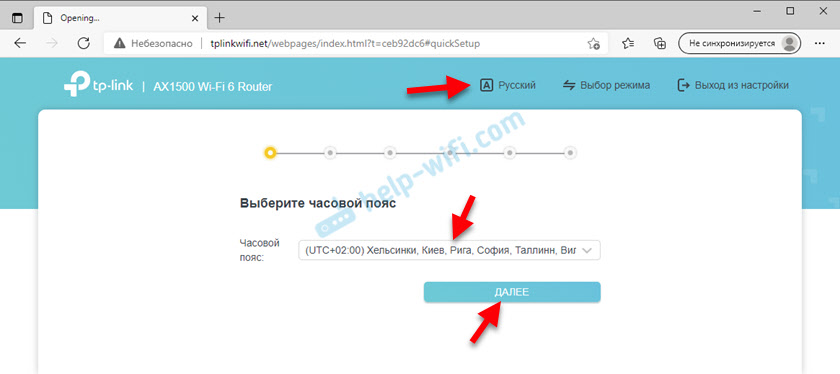
- Labai svarbus elementas - interneto ryšio tipas. Čia nustatome nustatymus, kurie leis maršrutizatoriui prisijungti prie interneto (teikėjas). Turite tiksliai žinoti, kokio tipo ryšį naudoja jūsų teikėjas. Jei tai Dinaminis IP, Tuomet vis tiek reikia paaiškinti, ar teikėjas privalo MAC adresą, ar ne (paprastai ne). Jei Pppoe, Tada turėtumėte prisijungti ir slaptažodį. Jei Pptp arba L2TP, Tada turėtumėte turėti prisijungimo, slaptažodžio ir serverio adresą. Visus šiuos duomenis išduoda jūsų interneto teikėjas. Pasirinkite savo ryšio tipą. Pavyzdžiui, aš turiu dinaminį IP.
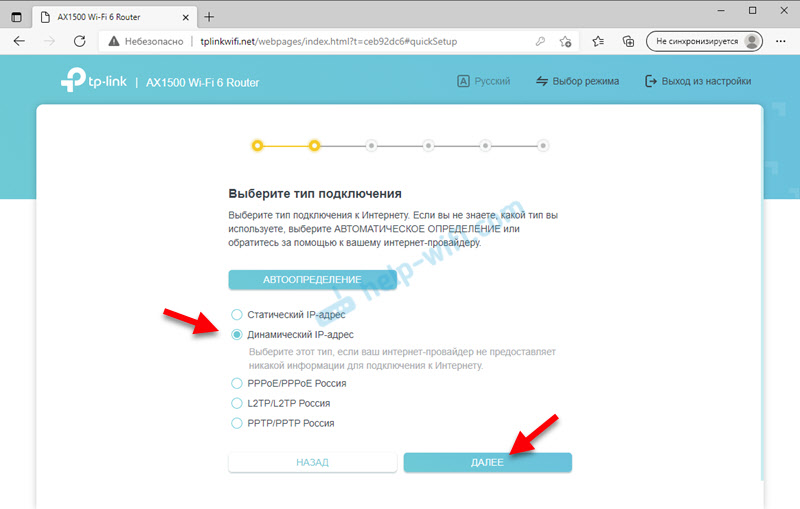 Dinaminio IP atveju nereikia įvesti jokių duomenų. Maršrutizatorius automatiškai gauna visus adresus iš teikėjo. Taigi, pavyzdžiui, „TP-Link Archer AX10“ PPPOE parametrai atrodo
Dinaminio IP atveju nereikia įvesti jokių duomenų. Maršrutizatorius automatiškai gauna visus adresus iš teikėjo. Taigi, pavyzdžiui, „TP-Link Archer AX10“ PPPOE parametrai atrodo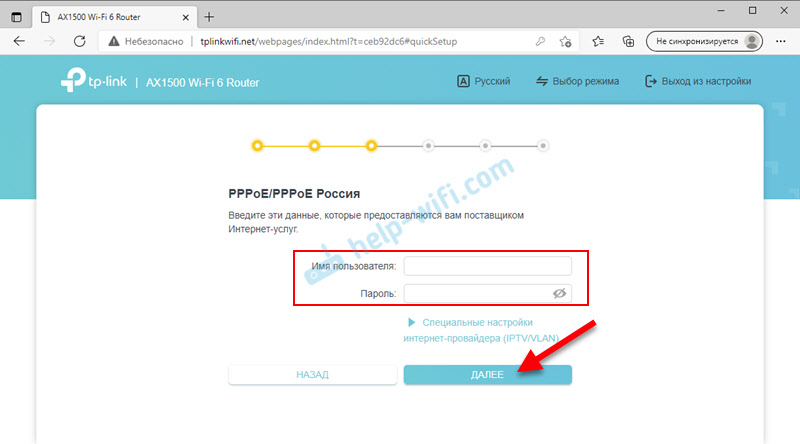 Naudojant PPTP arba L2TP, viskas yra visiškai ta pati, tik ten vis tiek reikia užregistruoti serverio adresą. Labai svarbu teisingai nurodyti visus parametrus!
Naudojant PPTP arba L2TP, viskas yra visiškai ta pati, tik ten vis tiek reikia užregistruoti serverio adresą. Labai svarbu teisingai nurodyti visus parametrus! - Jei turite dinaminį IP, kitame žingsnyje maršrutizatorius pasiūlys klonuoti „Mac“ adresą. Jei teikėjas nepadaro įrišimo, galite tiesiog spustelėti „Kitas“. Jei yra įrišimas, tada yra keletas variantų: Norėdami išrašyti šį puslapį, MAC adresas, kuriam jau pridedamas internetas, turi jį klonuoti iš įrenginio, prie kurio yra prijungtas maršrutizatorius (jei internetas su tuo susijęs Įrenginys), norint užsiregistruoti „Archer AX10“ maršrutizatoriaus MAC adresu.
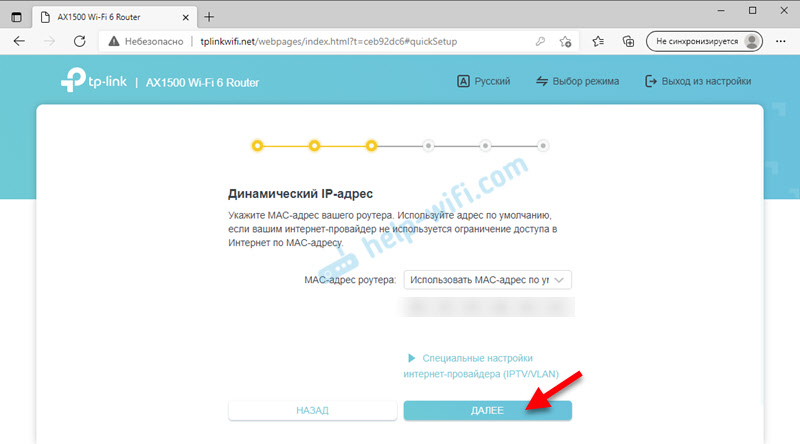
- „Wi-Fi“ tinklo nustatymas. Šiame puslapyje turite pakeisti tinklo ir slaptažodžio pavadinimą. Sugalvokite patikimą slaptažodį ir įveskite atitinkamą lauką.
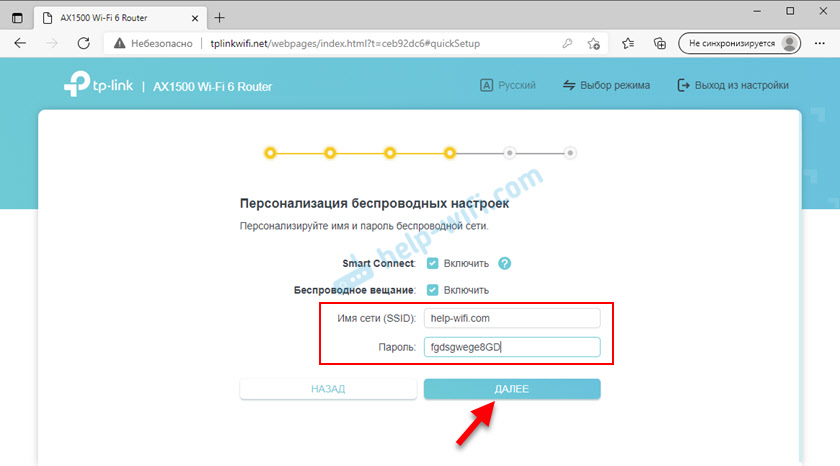 Galbūt jūs jau pastebėjote, kad turime tik vieną „Wi-Fi“ tinklo parametrus. O maršrutizatorius yra dviejų juostų, platina „Wi-Fi“ tinklą 2 dažniu.4 GHz ir 5 GHz. Esmė ta. Įrenginiai mato vieną tinklą, po to, kai naudojamas optimalus diapazonas ir ryšio standartas. Tai patogu. Bet jei norite padalyti tinklus, nustatykite skirtingus tinklo pavadinimus (ir galbūt slaptažodžius) iš 2.4 GHz ir 5 GHz, tada tiesiog išjunkite „Smart Connect“ ir uždėkite žymimąjį langelį šalia „Įdiekite kiekvieną diapazoną atskirai“.
Galbūt jūs jau pastebėjote, kad turime tik vieną „Wi-Fi“ tinklo parametrus. O maršrutizatorius yra dviejų juostų, platina „Wi-Fi“ tinklą 2 dažniu.4 GHz ir 5 GHz. Esmė ta. Įrenginiai mato vieną tinklą, po to, kai naudojamas optimalus diapazonas ir ryšio standartas. Tai patogu. Bet jei norite padalyti tinklus, nustatykite skirtingus tinklo pavadinimus (ir galbūt slaptažodžius) iš 2.4 GHz ir 5 GHz, tada tiesiog išjunkite „Smart Connect“ ir uždėkite žymimąjį langelį šalia „Įdiekite kiekvieną diapazoną atskirai“.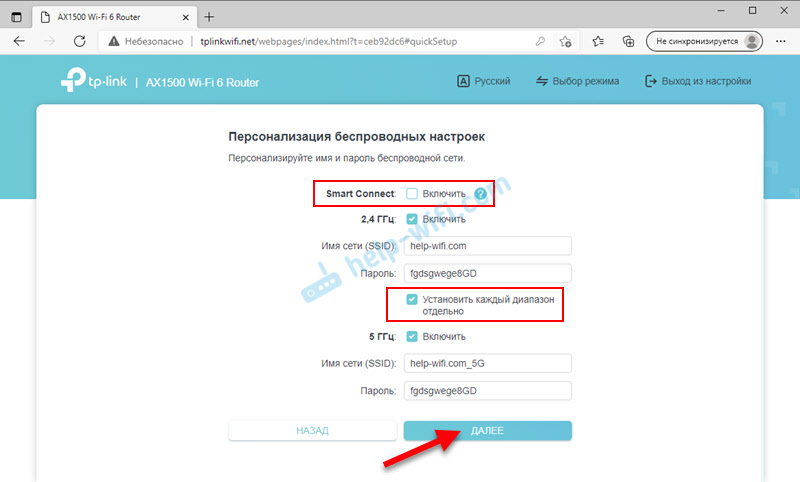
- Prasidės interneto ryšio patikrinimas. Jei maršrutizatorius prijungtas prie interneto, tada pamatysite puslapį su informacija apie belaidį tinklą ir kitus parametrus. Jei esate prisijungę per „Wi-Fi“, tuomet turite užmegzti ryšį su naujais parametrais, nes mes pakeitėme tinklo ir slaptažodžio pavadinimą ir slaptažodį. Po pakartotinio ryšio spustelėkite „Kitas“.
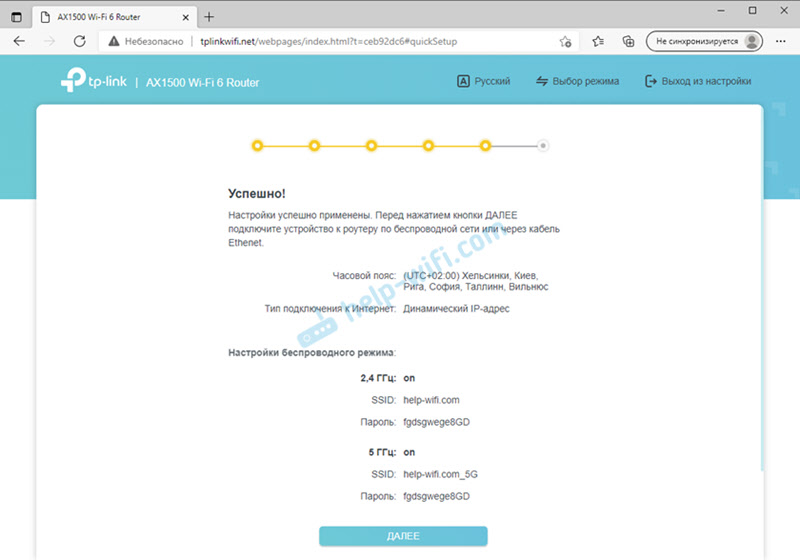
- Jums gali tekti prisijungti. Įveskite slaptažodį, kurį įdiegėme nustatymų pradžioje.
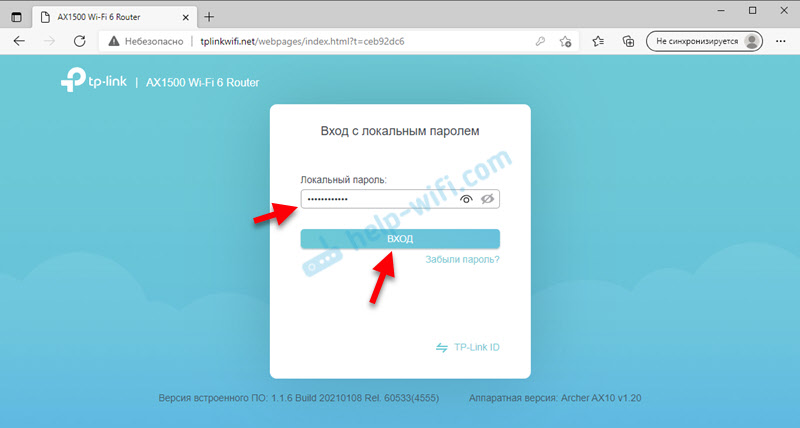
- Pagrindinis žiniatinklio sąsajos „tinklas“ puslapis.
Maršrutizatoriaus nustatymas yra baigtas. Internetas veikia, mes sukūrėme „Wi-Fi“ tinklą.
Žiniatinklio sąsajos skyriai ir papildomi nustatymai
Toliau straipsnyje trumpai papasakosiu, kas ir kur yra „Archer AX10“ žiniatinklio sąsajoje ir kaip sukonfigūruoti papildomas funkcijas, tokias kaip IPTV, TP-Link ID, OneMesh, VPN. Kaip atnaujinti programinę-aparatinę įrangą, prisijungti prie „Wi-Fi 6“ ir kt. D.
Tinklo diagrama
Pagrindinis žiniatinklio sąsajos puslapis yra skirtukas „Tinklo schema“. Jame pateikiama informacija apie interneto ryšį, informaciją apie „TP-Link Archer AX10“ (našumo tvarkaraštis, Ethernet būsena, informacija apie belaidį tinklą ir kt. D.) ir informacija apie sujungtus klientus. Ten, jei reikia, iškart galite užblokuoti įrenginius.
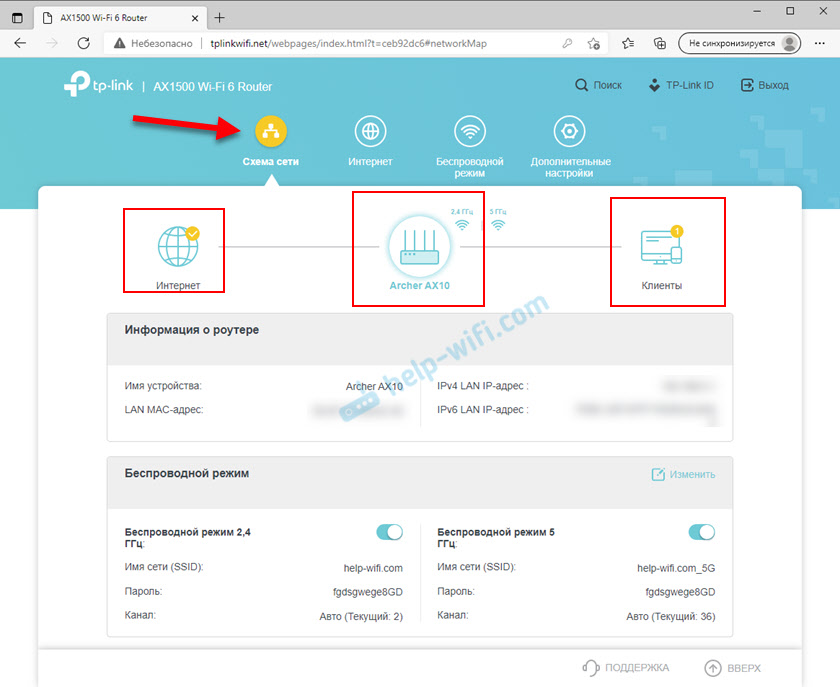
Interneto ryšio nustatymas
Šiame skirtuke mes gauname prieigą prie interneto ryšio nustatymų (WAN). Ryšio tipo pasirinkimas, įrišimas MAC adresu ir kt. D. Jei internetas veikia per maršrutizatorių, tada geriau neliesti šių nustatymų. Pvz., Jie gali būti naudingi keičiant interneto tiekėją.
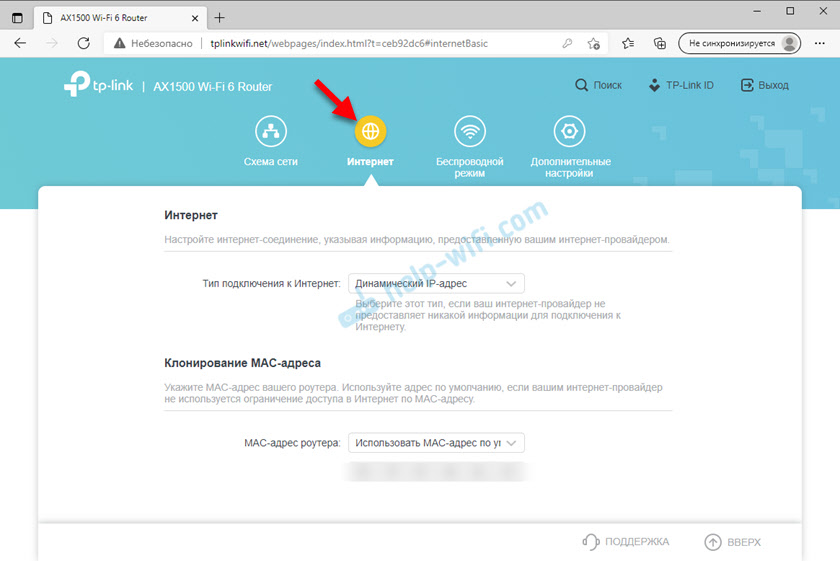
„Wi-Fi“ tinklo nustatymas
Jei reikia, šiame skyriuje galime greitai pakeisti tinklo pavadinimą ir (arba) slaptažodį „Wi-Fi“. Taip pat galite įjungti/išjungti tokias funkcijas kaip OFDMA, „Smart Connect“ (šalia kiekvienos funkcijos yra mygtukas (?), spustelėję, kuri gali perskaityti, kokia tai funkcija ir kodėl jos reikia), paleiskite svečių „Wi-Fi“ tinklą.
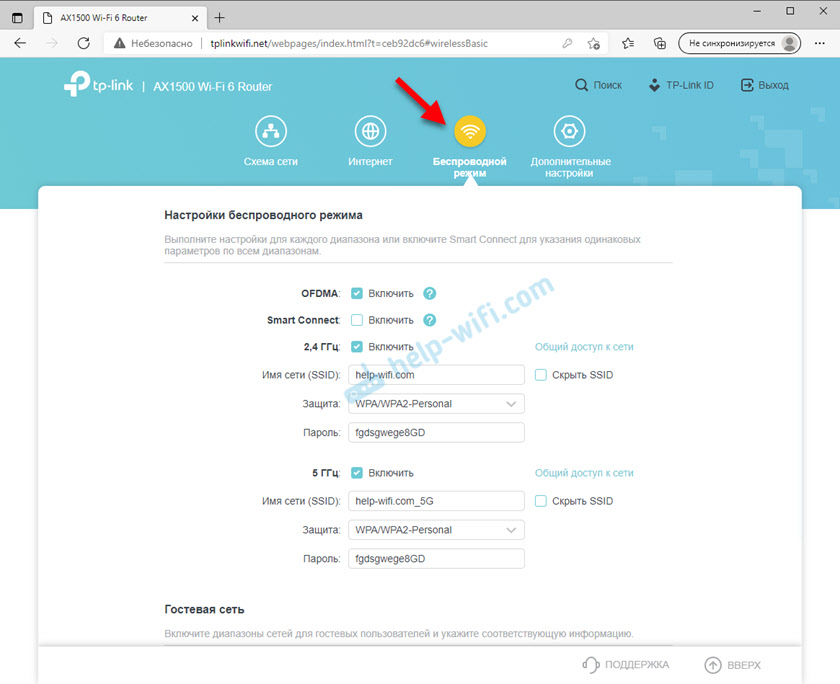
Tokie išplėstiniai parametrai kaip kanalo poslinkis, kanalo plotis, tinklo darbo režimas ir kt. D. yra „Papildomi nustatymai“ - „Belaidžio ryšio nustatymai“.

Visi papildomi ir išplėstiniai parametrai renkami skyriuje „Papildomi nustatymai“.
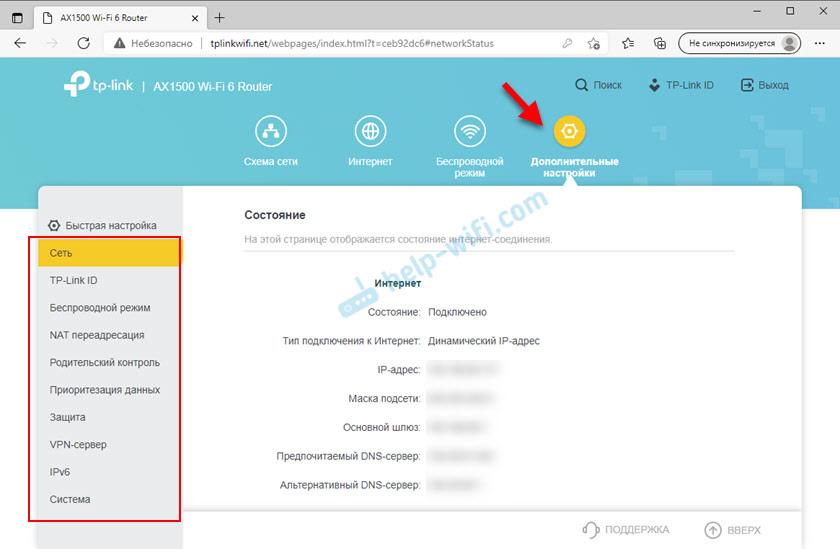
Kairėje yra skyriai su tinklo nustatymais (vietiniais ir internete), belaidžiu tinklu, peradresavimu, tėvų kontrole, duomenų prioritetu, apsauga, VPN serveriu, IPv6 ir sistemos nustatymais.
IPTV sąranka
IPTV parametrai yra skyriuje „Papildomi nustatymai“ - „Tinklas“ - „IPTV/VLAN“. Čia viskas yra standartinė. Nustatymai priklauso nuo jūsų teikėjo ir ryšio. Pirmiausia reikia įjungti „IPTV/VLAN“. Tada pasirinkite režimą. Paprastai tai yra „tiltas“ (vieno ar kelių LAN prievadų pasirinkimas, skirtas prijungti IPTV sąranką) arba „nurodyti rankiniu.
Čia galite jį įjungti arba išjungti IGMP tarpinį serverį, IGMP šnipinėjimą, daugialypės terpės transporto srautą belaidžio tinkle, pasirinkite IGMP versiją.
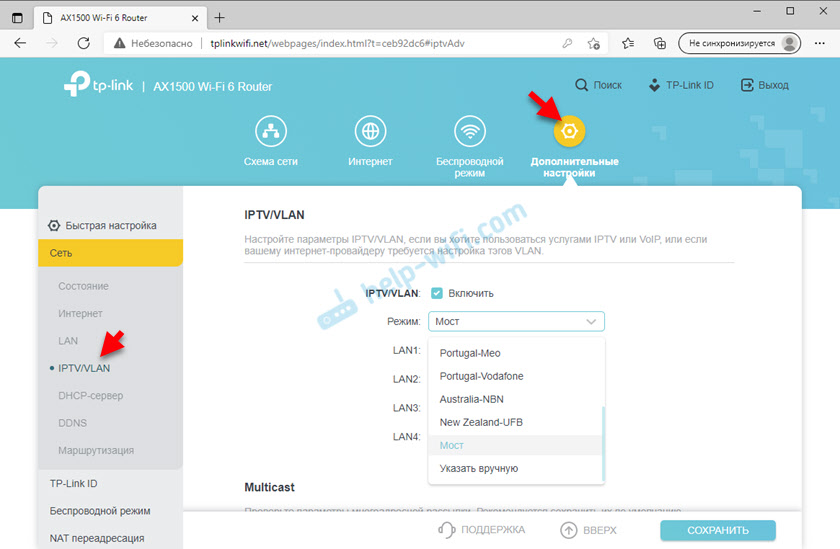
Skaitykite daugiau straipsnyje „TP-LINK“ maršrutizatorių IPTV nustatymas.
TP-Link ID
Labai naudinga funkcija, puikiai veikianti „TP-Link Archer AX10“. Su savo pagalba galite susieti savo maršrutizatorių prie TP-Link ID paskyros, įvesti šią sąskaitą į telefono programą telefone ir valdyti maršrutizatorių nuotoliniu būdu (per internetą). Taip pat galite gauti dinamišką DNS. Galite suteikti prieigą prie nustatymų kitam vartotojui (pavyzdžiui, padėti suderinti).
Visi TP-Link ID parametrai yra surinkti atskirame skyriuje.
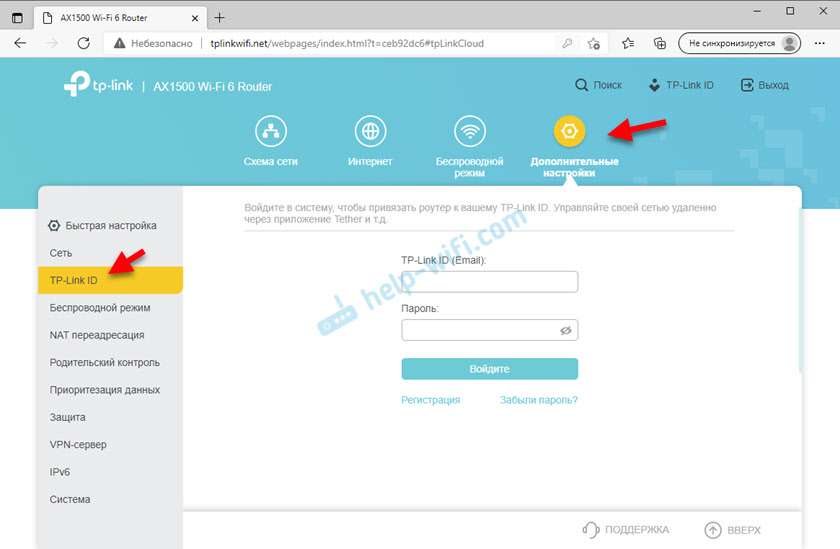
Apie nustatymą rašiau atskirame straipsnyje: Rauminės maršrutizatoriaus TP-Link valdymas (per internetą).
VPN nustatymas „TP-Link Archer AX10“
Norėdami sukonfigūruoti VPN, eikite į skyrių „VPN Server“ - „OpenVPN“. Tada turite įjungti „OpenVPN“, sukurti sertifikatą, eksportuoti nustatymų failą ir prisijungti prie savo tinklo per „OpenVPN“ klientą, naudodami šiuos parametrus.
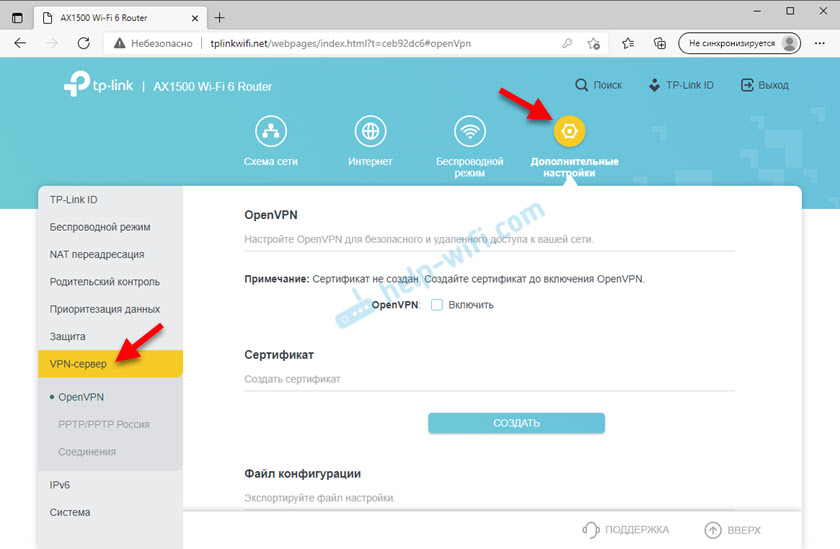
WDS („Wi-Fi Bridge“), „Repiter“ režimas
Pažvelgiau į visus paskutinės programinės įrangos nustatymus (1 kelio versijos 1 maršrutizatorius 1.20) Ir aš neradau WDS funkcijos ar „Repiter“ režimo „TP-Link Archer AX10“ maršrutizatoriuje. Galbūt ši funkcija bus pridėta šiais atnaujinimais. Jei radote šiuos nustatymus - rašykite komentaruose, kuri maršrutizatoriaus ir programinės įrangos versija. Aš atnaujinsiu straipsnį.
ONEMESH
Pirmoji aparatūros versija (VER: 1.0) Paskutinėje programinėje įrangoje („Archer AX10“ (ES) _V1_210420) palaiko „OneMesh“. Ši technologija leidžia sustiprinti „Wi-Fi“ tinklą, sukuriantį vientisą, belaidį tinklą su greito tarptinklinio ryšio palaikymu. Jei jums reikia sustiprinti „Wi-Fi“ tinklo „Archer AX10“, galite nusipirkti stiprintuvą su palaikymu iš „TP-Link“ ir sukurti sklandų tinklą.
Turiu „Ver“ maršrutizatoriaus aparatinės įrangos versiją: 1.20 ir „OneMesh“ palaikymas iki šiol. Esu tikras, kad jis pasirodys šiuose atnaujinimuose.
Daugiau informacijos apie „OneMesh“ funkciją ir apie nustatymą: kas yra „OneMesh“ iš „TP-Link“? Sumišimas sklandžiame „Wi-Fi“ tinkle maršrutizatoriaus „TP-Link Archer A7 V5“ ir „TP-Link RE300“ stiprintuvo pavyzdyje.
Kaip prisijungti prie „Wi-Fi 6“ (802.11ax)?
Kadangi „TP-Link Archer AX10“ palaiko naujausią „Wi-Fi-Wi-Fi 6“ standartą, „Wi-Fi 6“ įrenginiai (klientai) bus prijungti naudojant šį standartą (802.11ax). Turi būti palaikomas šiam kliento standartui.
Maršrutizatoriuje nebūtina sukonfigūruoti nieko, ir papildomai. Tiesiog prijunkite savo įrenginį prie „Wi-Fi“ tinklo. Jei belaidžių tinklų padalijimas yra padalintas („Smart Connect“ funkcija išjungta), tada turite prisijungti prie tinklo 5 GHz diapazone („Wi-Fi 6“ iš 2 iš 2.4 GHz neveikia).
Pavyzdžiui, nešiojamajame kompiuteryje turiu „Wi-Fi“ modulį.11ax. Jei pažvelgsite į tinklo savybes, galite pamatyti, kad naudojamas šis konkretus protokolas.
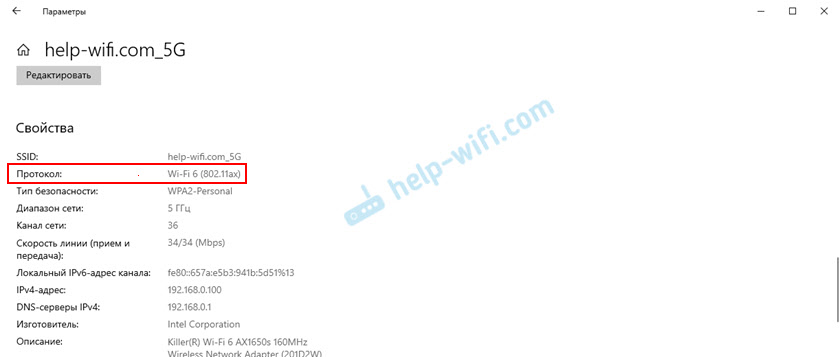
Deja, aš neturiu galimybės patikrinti šio protokolo ryšio greičio, nes ryšio su internete greičiu turiu iki 100 Mbps. Maršrutizatorius suteikia šį greitį be problemų.
Programinės įrangos atnaujinimas
Kadangi tai yra naujas ir labai populiarus maršrutizatoriaus modelis, „TP-Link“ visą laiką dirba ne tik taisant kai kurias problemas ir klaidas, bet ir naujų funkcijų bei galimybių, kurios pasirodo naujose programinės įrangos versijose. Taigi „TP-Link Archer AX10“ programinę įrangą reikia tikrai atnaujinti.
Atnaujinimo metu nieko neuždarykite, nespauskite ir neišjunkite maršrutizatoriaus! Įrenginys gali nepavykti.Eikite į skyrių „Sistema“ - „Atnaujinti sukurta -bendra programinė įranga“. Yra dvi galimybės atnaujinti programinę -aparatinę įrangą:
- Atnaujinti internete (per internetą). Tai labai patogu. Pakanka spustelėti mygtuką „Patikrinkite atnaujinimus“, o jei yra nauja versija, maršrutizatorius pasiūlys jį įdiegti.
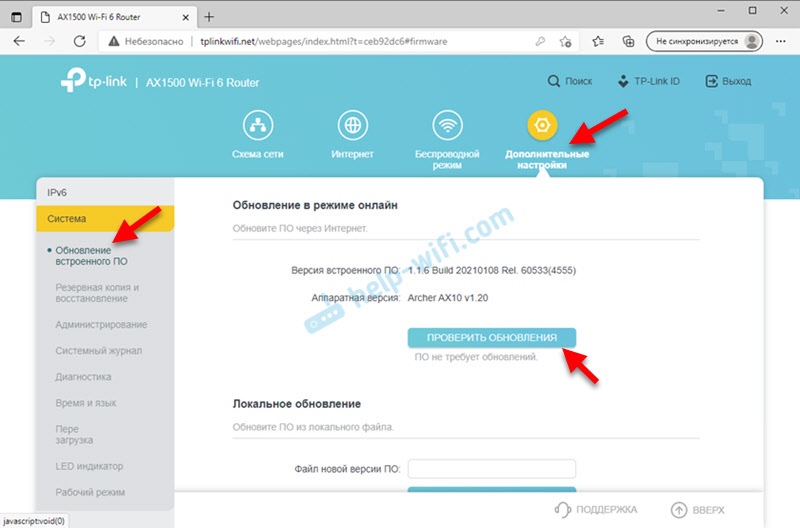 Mano atveju, naujausia programinės aparatinės įrangos versija yra įdiegta, todėl „PO nereikia atnaujinti“.
Mano atveju, naujausia programinės aparatinės įrangos versija yra įdiegta, todėl „PO nereikia atnaujinti“. - Antrasis variantas - Vietinis atnaujinimas. Čia viskas yra įprasta. Pirmiausia turite atsisiųsti programinės aparatinės įrangos failą iš svetainės „TP-Link“. Griežtai dėl savo aparatūros versijos maršrutizatoriaus versija (VER: 1.0, Ver: 1.20) ir regionui, kuriam buvo pagamintas maršrutizatorius (Ru, ES). Šią informaciją galima peržiūrėti lipduke iš maršrutizatoriaus apačios. Tada turite pašalinti failą su plėtiniu .Šiukšliadėžė iš archyvo, paspauskite mygtuką „Peržiūrėti“ nustatymuose, pasirinkite Firmware failą, spustelėkite „Atnaujinti“ ir palaukite, kol bus baigtas atnaujinimo procesas.
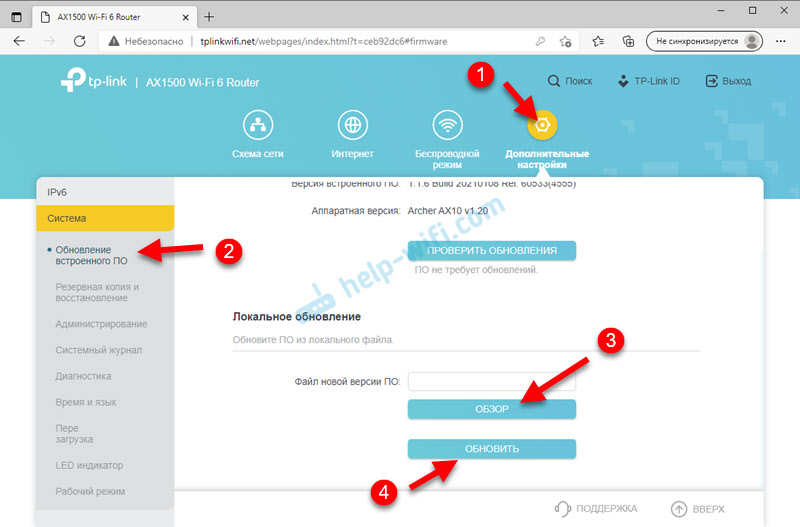 Po programinės įrangos maršrutizatorius paleis iš naujo.
Po programinės įrangos maršrutizatorius paleis iš naujo.
Atstatyti
Nustatykite „TP-Link Archer AX10“ nustatymus. Pakanka įjungti maršrutizatorių ir palaukti maždaug dvi minutes. Tada, šiek tiek aštriu, užspauskite iš naujo nustatymo mygtuką, sulaikykite jį 10 sekundžių (arba kai visi indikatoriai išeina) ir atlaisvinkite.

Įjungus maršrutizatorių, visi nustatymai bus iš naujo nustatyti ir atkurti gamyklos parametrus.
Būtinai palikite savo atsiliepimus apie šį maršrutizatorių komentaruose. Dalytis patarimais ir naudinga informacija. Užduoti klausimus.
- « „Mercusysys MW306R“ maršrutizatoriaus nustatymai - išsami instrukcija
- Maršrutizatoriai su didele „Wi-Fi“ tinklo dangos sritimi, kaip pasirinkti ir į ką atkreipti dėmesį? »

